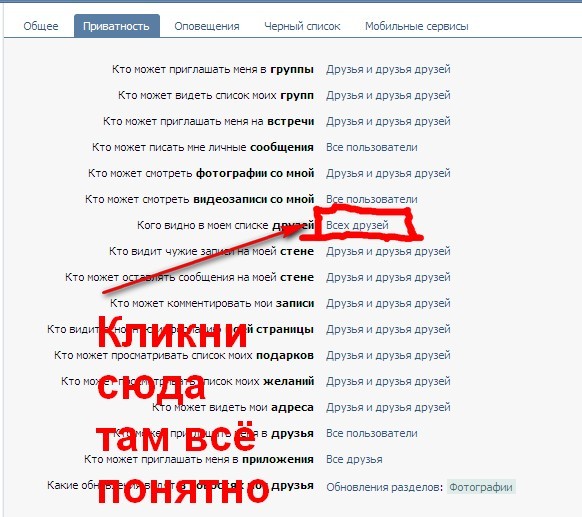Как скрыть друга в ВК от других друзей
Главная » ВКонтакте
Автор admin На чтение 4 мин Просмотров 434 Опубликовано
Не всегда пользователи социальных сетей хотят, чтобы другие люди могли видеть всю информацию на их странице. К этой же категории относится и список друзей. ВКонтакте позволяет детально настраивать параметры приватности. Пользователь может создавать целые списки аккаунтов, которым запрещены или разрешены какие-либо манипуляции со страницей. Также вы можете прятать друзей от посторонних глаз. Сегодня мы поговорим о том, как скрыть друга в ВК от других друзей через телефон. Рассмотрим каждый вариант использования социальной сети и разберемся, какие из средств позволяют настраивать скрытые списки френд-листа.
Мнение эксперта
Дарья Ступникова
Специалист по WEB-программированию и компьютерным системам. Редактор PHP/HTML/CSS сайта os-helper.ru.
Спросить у Дарьи
Наша инструкция относится как к устройствам на Android, так и к девайсам под управлением iOS.
Содержание
- Официальное и сторонние приложения
- Мобильная версия сайта
- Полная версия сайта
- Видеоинструкция
- Заключение
Официальное и сторонние приложения
Большинство людей пользуются социальной сетью ВК только с помощью мобильных приложений. К сожалению, функционал официальной утилиты немного отстает от полноценного сайта. Поскольку возможности сторонних приложений основываются на функциях официальной программы, в них также нет части опций. Это можно отнести и к настройке списка скрытых друзей. Возможно, в будущих обновлениях разработчики введут возможность скрывать друзей и настраивать список тех, от кого будут спрятаны аккаунты. Но на текущий момент ни официальное, ни любительские приложения не позволяют настраивать френд-лист.
Но на текущий момент ни официальное, ни любительские приложения не позволяют настраивать френд-лист.
Но никто не мешает для этой цели воспользоваться мобильной версией ВК через браузер. Об этом читайте дальше.
Мобильная версия сайта
Текущий вариант мобильной версии сайта максимально оптимизирован под небольшие экраны. К тому же, интерфейс и функционал схож с официальным приложением. Однако с помощью сайта вы сможете настроить скрытых друзей. Данная процедура выполняется так:
- Зайдите на сайт по представленной ссылке. Авторизуйтесь с помощью своего аккаунта.
- Перейдите к последней вкладке, где находится ваш профиль. Нажмите на кнопку с шестеренкой в правом верхнем углу. Здесь откройте подраздел «Приватность».
- В блоке «Моя страница» найдите настройку «Кого видно в списке моих друзей и подписок».
- На экране отобразится список друзей. Вы можете найти нужного человека с помощью поисковой строки. Чтобы выбрать конкретную страницу, нажмите на кружок напротив имени.
 Для подтверждения списка нажмите галочку.
Для подтверждения списка нажмите галочку.
Теперь список скрытых друзей готов. Однако остается выбрать группы пользователей с доступом к полному списку друзей. Для этого в том же блоке нажмите на следующий пункт под названием «Кто видит моих скрытых друзей». Если вы хотите спрятать список ото всех посетителей, то выберите пункт «Только я». Также можно указать конкретных друзей, которым будет доступен полный френд-лист. Для этого выберите «Некоторые друзья» и укажите их страницы. Подтвердите изменения приватности кнопкой «Сохранить».
Если по какой-то причине вас не устраивает мобильная версия сайта, то никто не мешает загрузить полную версию ВКонтакте и выполнить необходимые настройки через нее.
Полная версия сайта
Итак, чтобы перейти к полноценной соцсети, вам сначала необходимо открыть мобильную версию по ссылке из предыдущей инструкции. Затем открыть последнюю вкладку, пролистать страницу вниз и нажать на «Версия для компьютера». Перед вами появится полноценный вариант социальной сети. Нажмите на имя в правом верхнем углу и в меню выберите «Настройки».
Нажмите на имя в правом верхнем углу и в меню выберите «Настройки».
Теперь перейдите к разделу «Приватность». Здесь необходимо выполнить те же самые настройки, о которых говорилось выше. После этого можно переходить к более удобной версии или приложению ВК.
Видеоинструкция
Перед тем, как закончить наше руководство, представляем полезный видеоролик с наглядным описанием темы статьи. В нем показываются все действия по настройке списка скрытых друзей.
Заключение
К сожалению, функционал приложений VK не позволяет скрывать друзей. Но если вы заранее настроили данный параметр в мобильной версии или на компьютере, то через приложение сможете выбирать группу пользователей, которые могут просматривать скрытый список.
Мы ответим на любые тематические вопросы в комментариях. Пишите свои сообщения в развернутом виде!
Как скрыть свои обновления от друзей ВКонтакте?
Социальная сеть ВКонтакте традиционно остается одной из наиболее популярных платформ в стране. После регистрации в соцсети пользователи, вне зависимости от возрастной категории и местонахождения, получают приблизительно те же настройки профиля.
По умолчанию личная страница человека отрыта для сторонних посетителей, они могут получить большинство информации о жизни владельца профиля, его взглядах, предпочтениях.
Если человек добавляет новую фотографию, делится понравившейся музыкальной композицией, заметкой, публикует пост – все это будет показано окружающим, у которых тут же появится возможность ознакомиться с новостью или даже отреагировать на неё.
Некоторым не нравится подобная открытость профиля.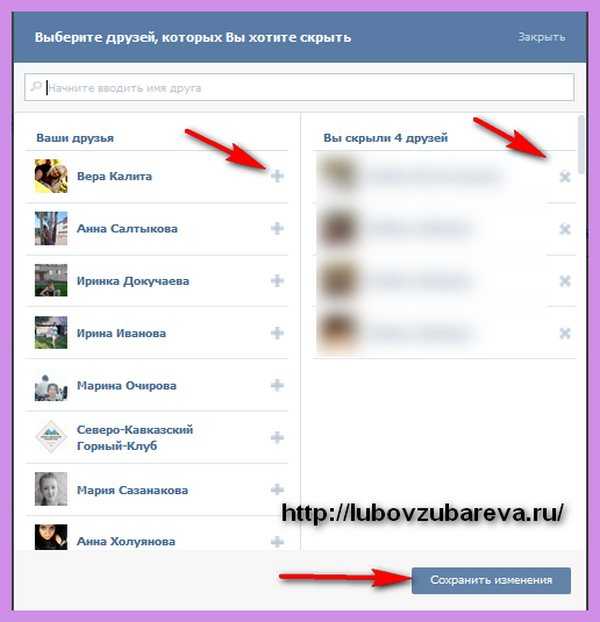
- Иногда не очень приятно видеть под публикацией комментарии абсолютно незнакомых людей, которые, к тому же, могут быть нелицеприятны.
- Иногда просто хочется отдохнуть от соцсети на некоторое время, избавив себя от необходимости реагирования на отклики окружающих людей и даже близких друзей под постами.
- Желаете сделать видимой публикацию только спустя определенное время. Например, заранее подготовили пост о грядущем событии, но оно ещё не началось.
Но как сделать так, чтобы новости во ВКонтакте были скрыты от других людей? Действительно ли есть такая опция, включение которой поможет ограничить просмотр обновлений для других людей и даже друзей? Да, это возможно и в данной статье мы разберем подробно, как это сделать.
Скрытие обновлений от друзей в ВК
Заходим в социальную сеть ВК, открыв соответствующий значок на рабочем столе компьютера или через браузер. Далее следуем в раздел «Настройки».
В настройках нужно выбрать пункт «Приватность», именно он отвечает за сокрытие обновлений от друзей и не только.
В нижней части раздела настроек «Приватность» расположен пункт: «Какие обновления видят в новостях мои друзья». Если регистрироваться в соцсети, то по умолчанию данный пункт будет отображать значение «Все обновления», благодаря чему все фотографии и добавленная музыка будут показываться друзьям и посторонним людям, они имеют возможность реагировать на публикации, заметки. Нажимаем на пункт «Все обновления», его нужно срочно изменить.
Далее нужно выбрать, какие разделы будут показаны пользователям. Например, можно выставить значение «Видео» — и тогда друзья получат обновления только о добавлении видеоматериалов, а другие составляющие, такие как фотографии, аудио, будут скрыты от них.
Если же хочется скрыть от друзей вообще всё, тогда достаточно выбрать пункт «Никаких обновлений». Выбрав данный пункт, скроем процесс добавления материалов от друзей, при этом старые фотографии и видео по-прежнему будут доступны для окружающих, они смогут также найти их на просторах сети.
Скрываем обновления для всех, кроме друзей
Возможна и другая ситуация: Хотите скрыть информацию о добавлении фото, аудио, видео и других материалов для всех, кроме друзей. Вы не прочь, чтобы обновления видели лично знакомые люди, а вот от посторонних желаете отгородиться.
Тогда достаточно нажать при публикации заметки на пункт «Только для друзей». Опубликованную запись увидят только друзья, другие не узнают об обновлении.
Таким образом, можете регулировать процесс добавления контента, чтобы он был виден определенным категориям пользователей. Это избавит от необходимости скрывать обновления для абсолютно всех пользователей, когда хотите убрать их для отдельной категории.
Если же есть желание заниматься раскруткой собственного аккаунта или паблика качественно, то стоит обращаться к профессионалам – сервису youliker.
Как скрыть лайки на Facebook
Если вы хотите повысить конфиденциальность своей учетной записи Facebook, вы можете решить скрыть свои лайки. Это руководство объяснит, как это сделать.
Это руководство объяснит, как это сделать.
Можно с уверенностью сказать, что в отношении конфиденциальности у Facebook не всегда была лучшая репутация. Как компания, Meta (так теперь известен владелец Facebook) решала споры по поводу отслеживания рекламы, обмена данными и многого другого.
Если у вас все еще есть учетная запись Facebook, вы все равно можете принять меры для улучшения своей конфиденциальности. Например, если вы хотите скрыть людей, которым нравятся ваши посты на Facebook, вы можете скрыть свои лайки.
Если вы хотите узнать, как скрыть лайки на Facebook, выполните следующие действия.
Как скрыть лайки-реакции на Facebook на ПК или Mac
Вы можете настроить параметры своей учетной записи Facebook, чтобы скрыть количество реакций (или лайков) на публикации или комментарии, которые вы делаете. Вы также можете скрыть его для других сообщений, которые вы видите.
Один из самых простых способов скрыть лайки на Facebook — использовать веб-сайт Facebook на ПК или Mac.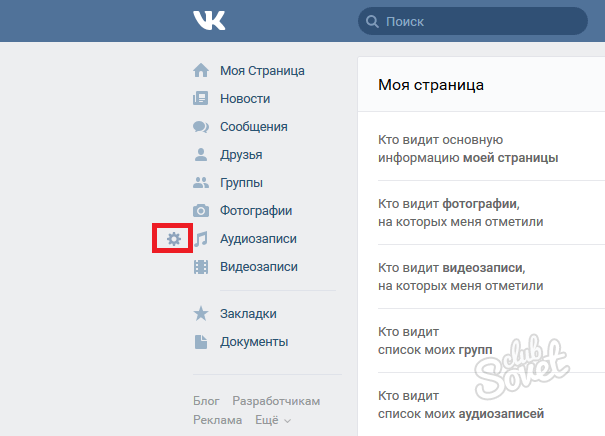
Чтобы скрыть лайки на Facebook на ПК или Mac:
- Откройте веб-сайт Facebook и войдите в систему.
- Нажмите значок своего профиля в правом верхнем углу.
- В раскрывающемся списке выберите Настройки и конфиденциальность > Настройки .
- В меню Настройки выберите Настройки реакции справа.
- Чтобы скрыть реакцию на ваши сообщения, щелкните ползунок На ваших сообщениях , чтобы переместить его в положение На .
- Чтобы скрыть все лайки-реакции, убедитесь, что ползунки На ваших публикациях и На публикациях других включены.
Настройки активируются немедленно и применяются ко всей учетной записи. Если вы решите использовать мобильное приложение Facebook, там также будут скрыты лайки-реакции.
Как скрыть лайки-реакции на Facebook на мобильных устройствах
Используя мобильное приложение Facebook, вы также можете скрыть лайки-реакции на Facebook. Это приложение доступно для пользователей iPhone, iPad и Android.
Это приложение доступно для пользователей iPhone, iPad и Android.
Шаги должны быть одинаковыми (или очень похожими) на всех платформах.
Чтобы скрыть лайки на Facebook на мобильных устройствах:
- Откройте приложение Facebook и войдите (при необходимости).
- Коснитесь значка меню в правом верхнем углу.
- Прокрутите меню вниз и коснитесь Настройки и конфиденциальность > Настройки .
- В меню Настройки и конфиденциальность нажмите Настройки реакции 9Вариант 0018.
- Чтобы скрыть лайки-реакции на свои сообщения, коснитесь ползунка На ваших сообщениях , чтобы активировать его.
- Чтобы скрыть отметку «Нравится» на чужие публикации, коснитесь ползунка На чужих публикациях .
После того, как вы внесете какие-либо изменения, Facebook сообщит вам внизу, что ваши настройки были обновлены.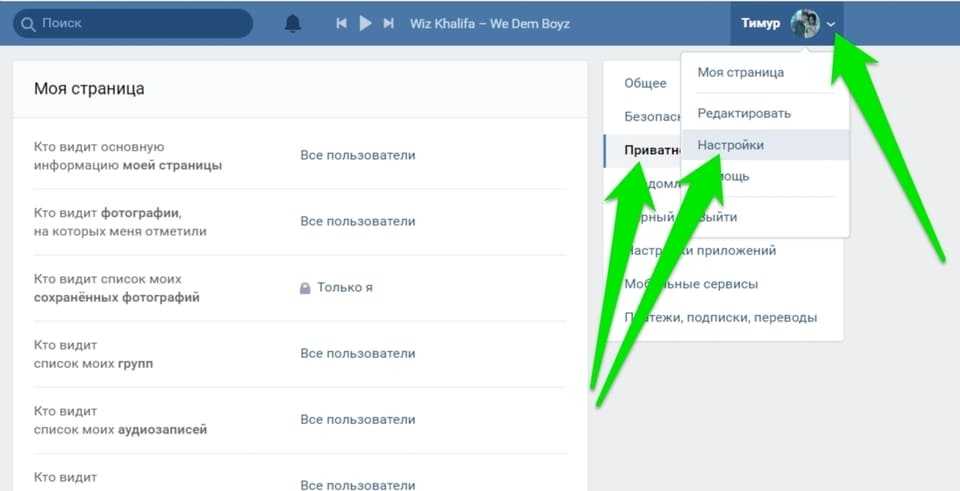 Изменения будут применяться ко всей учетной записи, поэтому вам не нужно будет повторять процесс на веб-сайте Facebook.
Изменения будут применяться ко всей учетной записи, поэтому вам не нужно будет повторять процесс на веб-сайте Facebook.
Защита вашей конфиденциальности на Facebook
Используя описанные выше шаги, вы можете быстро скрыть свои лайки на Facebook. Если кому-то понравилась публикация или фотография, которой вы поделились, ее увидите только вы, что обеспечивает большую конфиденциальность вашей учетной записи.
Если Facebook перестанет приносить удовольствие, вы можете рассмотреть некоторые шаги, чтобы улучшить работу пользователей Facebook для себя. Вы можете попробовать некоторые полезные и забавные функции Facebook, в том числе возможность играть в игры и делать забавные фотографии.
Хотите пойти дальше? Вы всегда можете деактивировать Facebook, но оставить Messenger активным.
Related Items:Facebook, Hero, Privacy
Как автоматически скрывать комментарии Facebook
Присоединяйтесь к более чем 300 потрясающим предпринимателям, которые уже научились новым приемам.

Это ваш шанс получить эксклюзивные видеоролики и учебные пособия, чтобы привлечь больше потенциальных клиентов!
Как автоматически скрывать комментарии Facebook
Объявления Facebook / Обучение / Интернет-маркетинг / Социальные сети
Когда вы запускаете свои объявления Facebook, может быть полезно скрыть определенные комментарии из ваших объявлений Facebook, чтобы повысить их эффективность. Ниже я объясню вам, как вы можете автоматически скрывать свои комментарии к своим объявлениям или публикациям в Facebook.
Этот пост маленький Сестра:
- Как просто пригласить людей лайкнуть вашу страницу
- Как настроить автоответчик в Facebook Messenger
Скрытие комментариев Facebook и удаление комментариев Facebook
Скрыть комментарии: Этот комментарий будет виден только тому, кто его написал, и его друзьям.
Удалить комментарий: Комментарий больше никому не будет виден.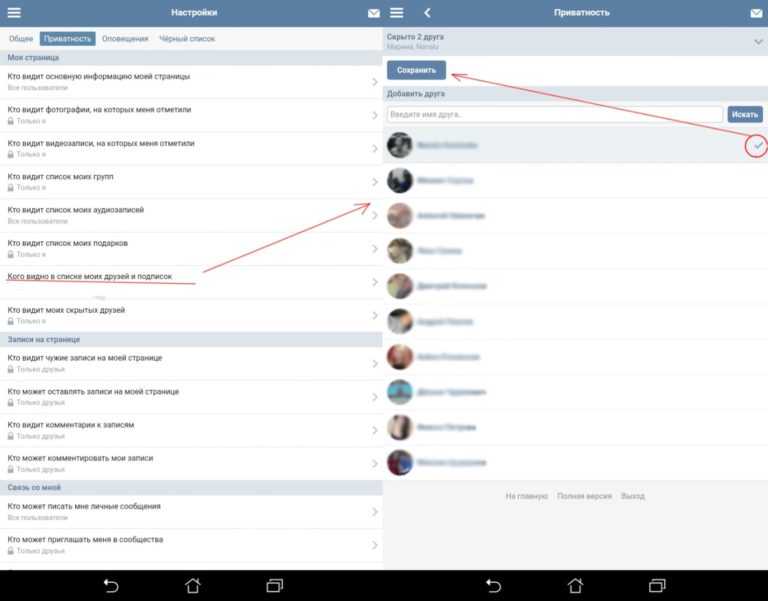
Когда вы скрываете или удаляете комментарии, вы всегда должны учитывать, что в данной ситуации правильно. Неплохо принять во внимание обратную связь и начать разговор с отрицательного комментария. Скрывая человека, скорее всего, не обнаружат. Но когда вы удаляете комментарий, человек может отреагировать на ваше удаление комментариев и предпринять дальнейшие действия. Всегда думайте, что лучше всего сделать для вашего бренда.
Когда люди используют ненормативную лексику, большинство людей поймут, что вы будете скрывать или удалять комментарии.
Как автоматически скрыть комментарии Facebook
- Перейти на страницу Facebook
- Нажмите Настройки
- Модерация страницы кликов
- Добавьте запрещенные слова через запятую
- Нажмите «Сохранить», и все готово!
Чтобы сократить количество неприемлемого контента, вы можете добавить ключевые слова, которые не хотите показывать на своей Странице. Если одно из этих ключевых слов используется в сообщении или комментарии, оно будет автоматически помечено как спам. Администратор Страницы может утвердить или удалить контент. Ограничение составляет 10 000 символов.
Если одно из этих ключевых слов используется в сообщении или комментарии, оно будет автоматически помечено как спам. Администратор Страницы может утвердить или удалить контент. Ограничение составляет 10 000 символов.
Дополнительная опция: Фильтр ненормативной лексики для комментариев Facebook
Как автоматически скрывать комментарии Facebook ВИДЕО
Как забанить людей со своей страницы Facebook
Есть несколько способов заблокировать человека или другую страницу твоя страница.
- Нажмите Настройки в верхней части Страницы.
- Щелкните Люди и другие страницы в левом столбце.
- Найдите человека или установите флажок рядом с именем человека, которого вы хотите заблокировать.

- Нажмите и выберите Запретить со страницы.
- Нажмите «Подтвердить».
Из комментария к сообщению Страницы:
- Наведите курсор на комментарий человека или Страницы, которую хотите заблокировать, и нажмите .
- Щелкните Скрыть комментарий.
- Нажмите Запретить [Имя].
Из сообщения на вашей Странице или из сообщения, в котором упоминалась ваша Страница:
- Нажмите «Сообщения» в левом столбце вашей Страницы.
- Щелкните Сообщения посетителей в правой части Страницы.
- Щелкните в правом верхнем углу публикации человека или Страницы, которую вы хотите заблокировать.
- Выберите «Запретить доступ к странице» и нажмите «Подтвердить».
Из папки «Входящие» вашей Страницы:
- Нажмите «Входящие» вверху страницы.
- Нажмите на сообщение слева от человека, которого хотите забанить.
- Щелкните в правом верхнем углу и выберите Запретить со страницы.


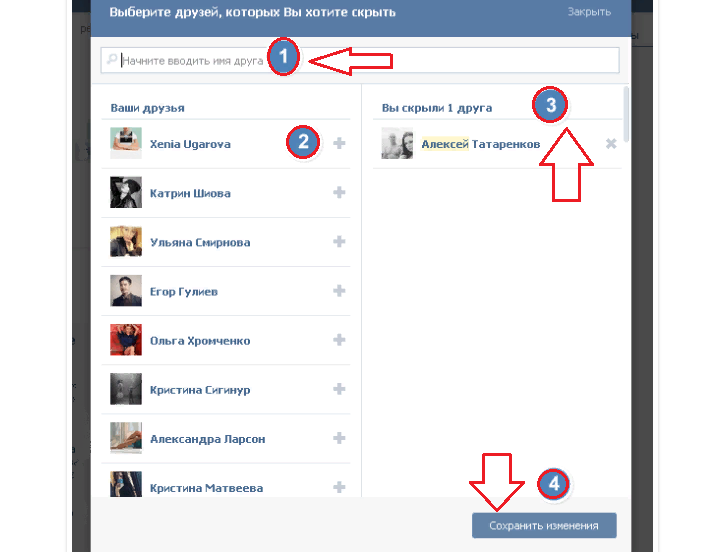 Для подтверждения списка нажмите галочку.
Для подтверждения списка нажмите галочку.